
สารบัญ:
- ผู้เขียน John Day [email protected].
- Public 2024-01-30 13:03.
- แก้ไขล่าสุด 2025-01-23 15:12.

เคยคิดที่จะนำหน้าจอ LCD ของแล็ปท็อปเก่าที่เสียกลับมาใช้ใหม่หรือไม่? ใช่ จริงๆ แล้วคุณสามารถสร้างแหล่งกำเนิดแสงเย็นจากมันได้ ซึ่งประหยัดพลังงาน และมันเจ๋งเพราะคุณกำลังรีไซเคิลอุปกรณ์อิเล็กทรอนิกส์
เสบียง
LCD แล็ปท็อปรุ่นเก่า
LM317 (บิลด์ไดรเวอร์ LED ของคุณเอง)
ตัวต้านทาน 470E, 1.2k, 6.8E (บิลด์ไดรเวอร์ LED ของคุณเอง)
หัวแร้ง
อะแดปเตอร์ 24V (บิลด์ไดรเวอร์ LED ของคุณเอง)
อะแดปเตอร์ 12 V (รุ่นปกติ)
ขั้นตอนที่ 1: ระบุหน้าจอของคุณ

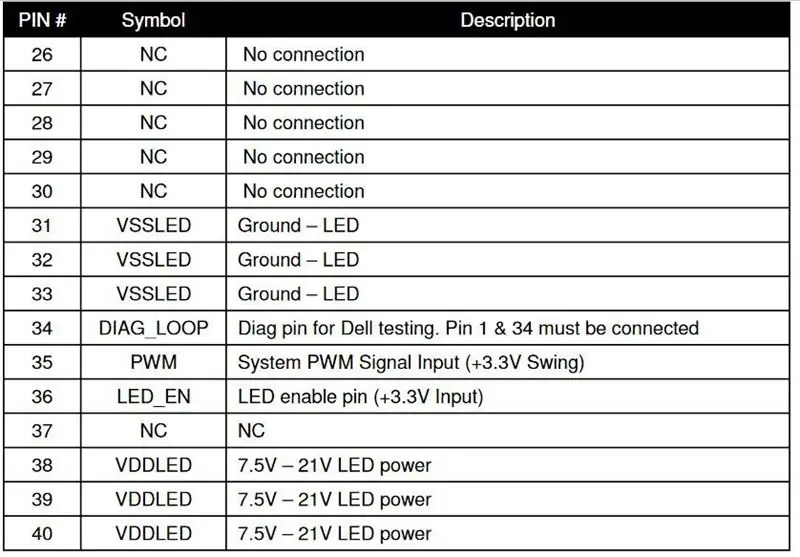
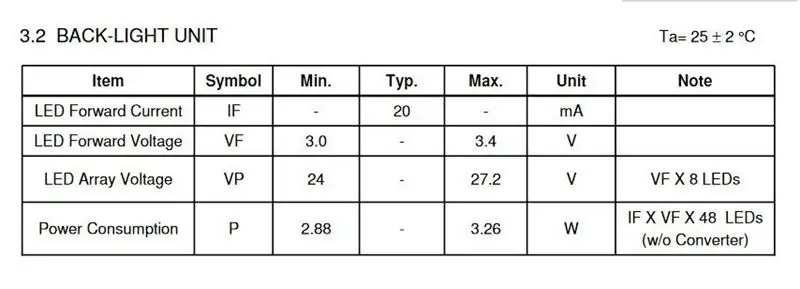

หากคุณดูที่ด้านหลังของ LCD จะมีหมายเลขซีเรียลของจอแสดงผลและรหัสผู้ผลิต คุณสามารถ google หมายเลขนั้นหรือคุณสามารถค้นหาใน lcdscreen.com สำหรับประเภทการแสดงผลและข้อมูลเกี่ยวกับแรงดันไฟฟ้าในปัจจุบัน ฯลฯ ผ่านแผ่นข้อมูล
ฉันพบเอกสารข้อมูลของฉันโดยที่ฉันสามารถเข้าใจสิ่งจำเป็นพื้นฐาน เช่น แรงดันไฟฟ้าขาเข้าและพินที่ต้องเชื่อมต่อ เป็นต้น
ขั้นตอนที่ 2: ค้นหาจุดติดต่อ


ตอนนี้คว้าแว่นขยายแล้วเป็นนักสืบเพื่อค้นหาเส้นประสาท (สายไฟ) ของแสงด้านหลังสุดเท่ของคุณ จะมีรายชื่อดังต่อไปนี้ในกระดาน
1. LED_EN หรือ BL_EN
2. V_LED หรือ VBL
3. LED_PWM
4. GND
เราต้องการเพียง 4 พินนี้สำหรับงานของเรา
ที่นี่พินแรกคือ LED_EN ตามชื่อของมันเองที่บอกว่ามันเปิดใช้งาน LED หากใช้พลังงานสูง ตามแผ่นข้อมูลของฉัน พินนี้ตั้งชื่อเป็น LED_EN และจัดอันดับเป็น 3.3V
ข้อควรระวัง: โปรดตรวจสอบระดับแรงดันไฟฟ้าก่อนเปิดเครื่อง
V_LED หรือ VBL คือ VDD ที่เราต้องต่อแรงดันไฟฟ้าของแหล่งจ่ายหลัก เช่น 12V ซึ่งจะถูกเพิ่มเป็นแรงดันไฟฟ้าที่ต้องการโดยวงจรบูสต์ และสุดท้ายจะถูกขับเคลื่อนโดยไดรเวอร์ LED
LED_PWM หรือพิน PWM เป็นที่ที่คุณให้การควบคุมความสว่างกับจอแสดงผล นี่คือความสว่างของจอแสดงผลแล็ปท็อปของคุณที่แปรผันตามสัญญาณ Pulse Width Modulated อินพุตของคุณ การวัดอยู่ในเงื่อนไขของรอบการทำงานสำหรับ PWM คลื่นสี่เหลี่ยมและคำนวณเป็น Ton/(Ton+Toff) เช่น ถ้า Toff เป็นศูนย์ PWM คือ 1 นั่นคือ 100%
เราจะใช้แสงเป็นความสว่าง 100%
พื้นดินจะเชื่อมต่อกับกราวด์
ขั้นตอนที่ 3: เชื่อมต่อทุกอย่าง
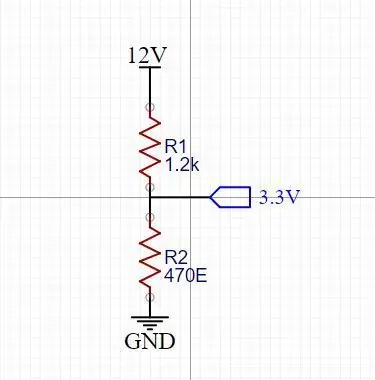
ก่อนต่อสายไฟ คุณสามารถถอดกระจก LCD ที่ด้านบนออกได้โดยการถอดสกรูด้านข้าง LCD บล็อกแสงได้เกือบ 40% เมื่อคุณถอด LCD คุณจะเหลือชั้นสีขาวสว่างและแผ่นเลนส์ Fresnel แบบโปร่งใสสำหรับการกระจายแสงที่เหมาะสม ระวังในขณะที่ rmoving LCD เพราะมันเกี่ยวข้องกับกระจก ! ใช้แว่นตานิรภัยและถุงมือ ดูวิดีโอสำหรับคำอธิบายแบบเต็ม
เมื่อคุณได้สิ่งที่จำเป็นแล้ว คุณเพียงแค่ต้องประสานจุดทดสอบที่กล่าวถึงในขั้นตอนสุดท้าย หลังจากนั้น เนื่องจากเราต้องการลอจิกระดับ 3.3 ที่ทั้งขา PWM และพิน EN เราจะต้องสร้างตัวแบ่งแรงดันไฟฟ้าซึ่งสามารถลดเอาต์พุตได้ แรงดันไฟฟ้าเช่นนี้
ตอนนี้คุณสามารถเปิดอุปกรณ์จ่ายไฟได้ หากทุกอย่างเป็นไปด้วยดี คุณจะได้รับการต้อนรับด้วยแสงสีขาวสว่างสดใส
ที่นี่ตัวแบ่งแรงดันกำหนดแรงดันเอาต์พุต
แรงดันไฟขาออก = VCCxR2/(R1+R2)
ในกรณีของเรา R2 คือ 470 โอห์ม และ R1 คือ 1.2K โอห์ม
ขั้นตอนที่ 4: สร้างไดรเวอร์ LED ของคุณเอง
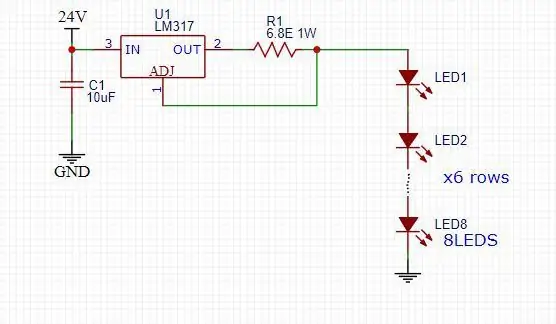


ในกรณีของฉัน ไดรเวอร์ LED ของฉันไม่ทำงานด้วยเหตุผลบางประการ ฉันเพิ่งออกแบบแหล่งจ่ายกระแสไฟคงที่เพื่อขับเคลื่อนไฟ LED นี่เป็นสิ่งจำเป็นเนื่องจากการใช้แรงดันไฟฟ้าโดยตรงกับ LED เหล่านั้นอาจทำให้ไฟดับทันทีเนื่องจากการดึงกระแสไฟสูง
ดังที่คุณเห็นในวงจรมีตัวต้านทานซึ่งเชื่อมต่อกับพินเอาต์พุตและปรับพิน ตามแผ่นข้อมูลของ LM317 ความแตกต่างของแรงดันไฟฟ้าระหว่างพินปรับและพิน Vout คือ 1.25V ดังนั้นโดยการแบ่งตัวต้านทานคงที่เราจะได้กระแสคงที่
กระแสไฟที่ต้องการ = 1.25/R
ฉันมี LED 8 ดวงในซีรีส์และ 6 กลุ่มคือ LED 48 ดวง
แต่ละกลุ่มต้องการประมาณ 30mA ที่ 24V เพราะ (3V ต่อ led x 8LEDs)
กระแสรวมจะเป็น 180mA
ด้วยการใช้ตัวต้านทาน 6.8 โอห์ม เราจะได้ประมาณ 183mA ซึ่งเพียงพอสำหรับความต้องการของเรา
เอาต์พุตเชื่อมต่อกับอินพุต LED โดยการบัดกรีสายไฟโดยตรงไปยังขั้วลบและขั้วบวกทั้งหมดของอาร์เรย์ LED
ขั้นตอนที่ 5: แอปพลิเคชัน



การจัดแสงสุดเท่นี้สามารถใช้ได้หลายวัตถุประสงค์ และข้อจำกัดอยู่ที่ความคิดสร้างสรรค์ของผู้ใช้
- ฉันใช้สิ่งนี้เป็นไฟถ่ายภาพสำหรับแสงแบบกระจาย
- ไฟถ่ายมาโคร
- กรอบรูปย้อนแสง
- โลโก้ย้อนแสง
- ศิลปะย้อนแสงโดยใช้แผ่นแสงหลายแผ่น
แนะนำ:
LCD Invaders: Space Invaders Like Game บนจอแสดงผล LCD ขนาด 16x2: 7 ขั้นตอน

LCD Invaders: Space Invaders Like Game บนจอแสดงผล LCD ขนาด 16x2: ไม่จำเป็นต้องแนะนำเกม "Space Invaders" ในตำนาน คุณลักษณะที่น่าสนใจที่สุดของโครงการนี้คือการใช้การแสดงข้อความสำหรับการแสดงผลแบบกราฟิก ทำได้โดยใช้อักขระที่กำหนดเอง 8 ตัว คุณสามารถดาวน์โหลด Arduino
Arduino LCD 16x2 บทช่วยสอน - การเชื่อมต่อจอแสดงผล LCD 1602 กับ Arduino Uno: 5 ขั้นตอน

Arduino LCD 16x2 บทช่วยสอน | การเชื่อมต่อจอแสดงผล LCD 1602 กับ Arduino Uno: สวัสดีทุกคนเนื่องจากหลายโครงการต้องการหน้าจอเพื่อแสดงข้อมูลไม่ว่าจะเป็นมิเตอร์แบบ DIY หรือการแสดงจำนวนการสมัคร YouTube หรือเครื่องคิดเลขหรือล็อคปุ่มกดพร้อมจอแสดงผลและหากโครงการประเภทนี้ทั้งหมดถูกสร้างขึ้นด้วย Arduino พวกเขาจะกำหนด
จอ LCD I2C / IIC - ใช้ SPI LCD กับจอแสดงผล LCD I2C โดยใช้โมดูล SPI เป็น IIC กับ Arduino: 5 ขั้นตอน

จอ LCD I2C / IIC | ใช้ SPI LCD กับจอแสดงผล LCD I2C โดยใช้โมดูล SPI เป็น IIC กับ Arduino: สวัสดีทุกคน เนื่องจาก SPI LCD 1602 ปกติมีสายเชื่อมต่อมากเกินไป ดังนั้นจึงยากมากที่จะเชื่อมต่อกับ Arduino แต่มีโมดูลเดียวในตลาดที่สามารถทำได้ แปลงจอแสดงผล SPI เป็นจอแสดงผล IIC ดังนั้นคุณต้องเชื่อมต่อเพียง 4 สายเท่านั้น
จอ LCD I2C / IIC - แปลง SPI LCD เป็นจอแสดงผล LCD I2C: 5 ขั้นตอน

จอ LCD I2C / IIC | แปลง SPI LCD เป็น I2C LCD Display: การใช้จอแสดงผล spi lcd จำเป็นต้องมีการเชื่อมต่อมากเกินไป ซึ่งทำได้ยากมาก ดังนั้นฉันจึงพบโมดูลที่สามารถแปลง i2c lcd เป็น spi lcd ได้ ดังนั้นมาเริ่มกันเลย
SENSOR SUHU DENGAN LCD DAN LED (สร้างเซ็นเซอร์อุณหภูมิด้วย LCD และ LED): 6 ขั้นตอน (พร้อมรูปภาพ)

SENSOR SUHU DENGAN LCD DAN LED (การทำเซ็นเซอร์อุณหภูมิด้วย LCD และ LED): hai, saya Devi Rivaldi mahasiswa UNIVERSITAS NUSA PUTRA dari Indonesia, di sini saya akan berbagi cara membuat sensor suhu menggunakan Arduino dengan Output ke LCD และ LED. Ini adalah pembaca suhu dengan desain saya sendiri, dengan sensor ini anda… เพิ่มเติม
